调整BIOS启动模式匹配UEFI/Legacy;2. 使用官方工具重新制作GPT分区U盘;3. 关闭Secure Boot与Fast Boot;4. 最小化硬件排查内存问题;5. 清除CMOS重置BIOS,可解决安装系统时反复重启问题。
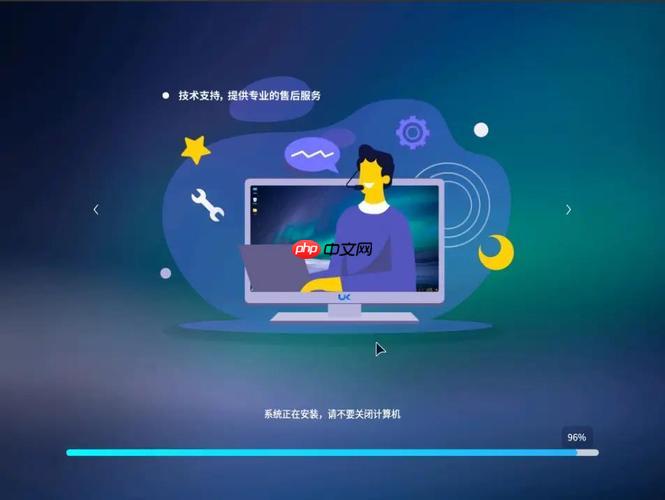
如果您在尝试为电脑安装操作系统时遇到设备反复重启,无法完成安装过程,这可能是由于硬件兼容性、启动设置或安装介质问题导致的。此类故障常见于全新组装机或更换硬盘后的设备。
本文运行环境:联想拯救者Y9000P,Windows 11
安装系统时无限重启可能与UEFI/Legacy启动模式不匹配有关。若安装介质制作时采用一种模式,而BIOS中设置为另一种,则可能导致系统无法正常加载安装程序。
1、重启电脑,在开机画面出现时按下进入BIOS的快捷键(通常是F2、Del或Esc)。
2、进入“Boot”或“启动”选项卡,找到“Boot Mode”设置项。
3、根据您的安装U盘模式选择对应选项:若U盘为UEFI模式制作,请选择UEFI Only;若为传统模式,请切换为Legacy Support或CSM模式。
4、保存设置并退出,重新尝试系统安装。
损坏或制作不当的系统安装U盘会导致安装程序加载失败,从而触发自动重启。使用官方工具可确保镜像完整性与引导正确性。
1、准备一个容量不低于8GB的U盘,并备份其中数据。
2、从微软官网下载“Media Creation Tool”工具,或使用Rufus等可靠软件。
3、选择正确的ISO镜像文件,务必勾选GPT分区方案以支持UEFI启动(如使用Rufus)。
4、完成U盘制作后,插入目标电脑,从U盘启动进行安装测试。
Secure Boot(安全启动)可能阻止非签名系统加载,而Fast Boot(快速启动)会跳过部分硬件检测,两者均可能引发安装异常。
1、进入BIOS设置界面,定位到“Security”或“安全”选项。
2、将“Secure Boot”设置为“Disabled”。
3、切换至“Boot”选项卡,找到“Fast Boot”,将其设为“Disabled”。
4、保存更改并重启,使用U盘重新引导安装程序。
不稳定的硬件,尤其是内存条接触不良或故障,会导致系统安装过程中崩溃并重启。通过最小化硬件配置可帮助定位问题。
1、关闭电源并拔掉主机电源线,打开机箱侧板。
2、仅保留一根内存条插入主插槽(建议标注为DIMM_A1),移除其他所有扩展设备。
3、连接键盘、显示器和安装U盘,启动电脑尝试安装系统。
4、若成功安装,则逐一添加其他硬件进行稳定性测试;若仍重启,尝试更换内存条或插槽。
错误的BIOS配置可能导致系统无法正常引导安装程序。清除CMOS可恢复默认设置,排除人为误操作影响。
1、关闭电脑并断开电源,按住电源按钮10秒释放残余电量。
2、打开机箱,找到主板上的纽扣电池(CR2032)。
3、轻轻取出电池,等待5分钟后重新装回。
4、开机进入BIOS,重新设置启动顺序为U盘优先,再次尝试安装。

每个人都需要一台速度更快、更稳定的 PC。随着时间的推移,垃圾文件、旧注册表数据和不必要的后台进程会占用资源并降低性能。幸运的是,许多工具可以让 Windows 保持平稳运行。




Copyright 2014-2025 https://www.php.cn/ All Rights Reserved | php.cn | 湘ICP备2023035733号